Das TUT könnt Ihr hier finden:
Joyeuses Fetes
...... und eine oder zwei Personen-, eine Hintergrund- und eine weihnachtliche Decotube.
Ich arbeite mit PSP X8 - dieses TUT kann aber problemlos mit allen anderen Versionen gebastelt werden.
Wenn bei Bild - Größe ändern nicht dazu geschrieben wird immer ohne Haken bei Größe aller Ebenen anpassen.
Einstellen - Schärfe - Scharfzeichnen wird nicht extra erwähnt - nach persönlichem Ermessen.VG Farbe = Vordergrundfarbe, HG = Hintergrundfarbe.
Das Auswahlwerkzeug (K) wird immer mit der Taste M deaktiviert.
Mehdi - Wavy Lab
Filters Unlimited 2.0 - ICNET Software - Paper Textures
Visual Manipulation - Transmission HIER
Die meisten Filter können HIER geladen werden !!!
Öffne die Tuben und ein transparentes Bild - Größe 900 x 550 Pixel - importiere die Auswahl in den Auswahlordner.
Stelle die VG Farbe auf eine helle - die HG Farbe auf eine dunklere Farbe.
Punkt 1:
Effekte - Plugins - Mehdi - Wavy Lab :
Effekte - Plugins - Filters Unlimited 2.0 - ICNET Software - Paper Textures :
Ebene duplizieren - Bild - Größe ändern auf 75 %.
Auswahl - Auswahl laden aus Datei - lade diese Auswahl :
Neue Rasterebene - mit der VG Farbe füllen - Auswahl aufheben.
Die Ebene eine Ebene tiefer im Ebenemanager schieben.
Aktiviere die obere Ebene - Bild - Größe ändern auf 90 %.
Punkt 3:
Auswahl alles - Auswahl schwebend - Auswahl nicht schwebend.
Kopiere die Hintergrundtube - Bearbeiten - in eine Auswahl einfügen.
Auswahl aufheben.
Punkt 4:
Kopiere die Tube attaches - als neue Ebene einfügen.
So sieht es nun aus :
Zusammenfassen - 2x Nach unten zusammenfassen.
Bild - Größe ändern auf 80 %.
Aktiviere das Auswahlwerkzeug (K) und stelle den Position x Wert auf 31 und den Position y Wert auf 32 :
Effekte - 3D Effekte - Schlagschatten :
Punkt 5:
Kopiere die Tube village oder eine eigene Decotube - als neue Ebene einfügen - unter das kleine Bild siehe Bild oben verschieben.
Kopiere die Tube neige - als neue Ebene einfügen - die Ebene eine Ebene tiefer im Ebenenmanager schieben - unter die Decotube siehe Bild oben schieben.
Punkt 6:
Aktiviere die unterste Ebene - Neue Rasterebene - mit der VG Farbe füllen.
Bild - Größe ändern auf 70 %.
Aktiviere das Auswahlwerkzeug (K) und stelle den Position x Wert auf 167 und den Position y Wert auf 38.
Punkt 7:
Auswahl alles - Auswahl schwebend - Auswahl nicht schwebend.
Kopiere noch einmal die Hintergrundtube - Bearbeiten - in eine Auswahl einfügen.
Auswahl aufheben.
Effekte - Plugins - Visual Manipulation - Transmission :
Effekte - Bildeffekte - Nahtloses Kacheln - Einstellung Seite an Seite :
Punkt 8:
Aktiviere die oberste Ebene - kopiere die Tube j_fetes_ecriturebiloxi oder eine eigene Wordart - als neue Ebene einfügen - an ihren Platz verschieben.
Punkt 9:
Kopiere jeweils die Personen- und eventuelle Decotuben -
Effekte - 3D Effekte - Schlagschatten :
Punkt 10:
Bild - Rand hinzufügen - 2 Pixel - Symmetrisch - HG Farbe.
Auswahl alles.
Bild - Rand hinzufügen - als Farbe die VG Farbe :
Effekte - 3D Effekte - Schlagschatten - wie eingestellt nur Horizontal auf 0 stellen.
Auswahl aufheben.
Bild - Rand hinzufügen - 2 Pixel - Symmetrisch - HG Farbe.
Füge noch Dein WZ, das © des Künstlers ein - verkleinere das Bild auf 950 Pixel und speichere es als jpg Datei ab !!!
Diese wunderschönen Bilder wurden in der PSP-Dreamcatcher-TUT-Tester Google Gruppe - getestet - vielen lieben Dank dafür !!!
Schulmaus
Gritli
Marion
Barbara
Alex
Simone







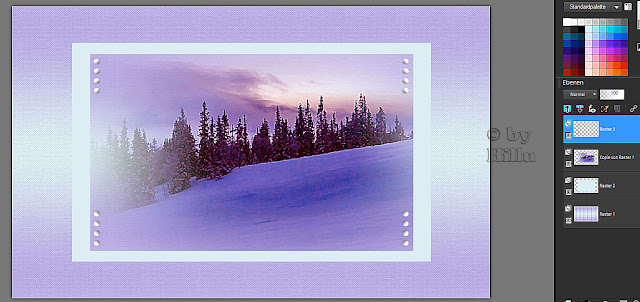












Keine Kommentare:
Kommentar veröffentlichen